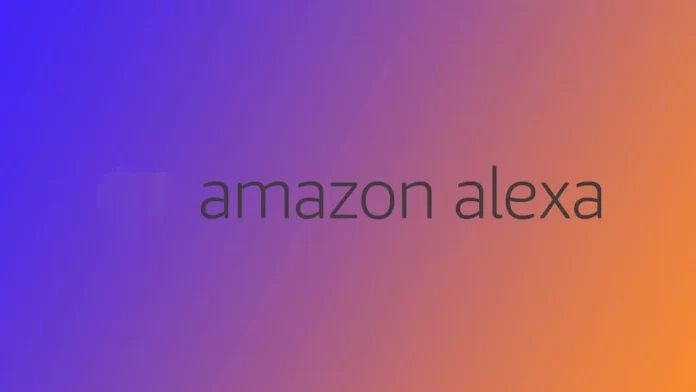Możesz zmienić głos Alexy za pomocą aplikacji mobilnej lub poleceń głosowych. Jest to łatwy proces, który można wykonać za pomocą aplikacji Alexa. Możesz także dostosować prędkość mowy oraz głośność.
Zmiana głosu Alexy za pomocą aplikacji mobilnej
- Otwórz aplikację Alexa i zaloguj się.
- Przejdź do zakładki „Urządzenia” i wybierz swoje urządzenie Echo.
- Kliknij ikonę koła zębatego w prawym górnym rogu.
- Przewiń w dół i wybierz „Głos Alexy”.
- Wybierz nowy głos (niektóre opcje mogą wymagać dodatkowego zakupu).
- Potwierdź zmianę.
Zmiana głosu Alexy za pomocą poleceń głosowych
Jeśli wolisz używać poleceń głosowych, wystarczy powiedzieć:
„Alexa, zmień swój głos” – Alexa zaprezentuje dostępne opcje.
Wybierz pożądany głos i potwierdź zmianę.
Jakie głosy celebrytów były dostępne?
Amazon oferował wcześniej kilka opcji głosów celebrytów:
- Samuel L. Jackson – Opowiadał dowcipy, odtwarzał muzykę i mógł używać wulgaryzmów (jeśli były włączone).
- Shaquille O’Neal – Dzielił się motywacyjnymi wiadomościami, żartami i ciekawostkami.
- Melissa McCarthy – Odpowiadała z humorem i błyskotliwymi uwagami.
- Deadpool – Sarkastyczny antybohater z Marvela.
- R2D2 – Ikoniczny droid z Gwiezdnych Wojen.
Jednak w 2023 roku Amazon zdecydował o zaprzestaniu wspierania tych głosów, więc teraz nie są one już dostępne.
Dodatkowe ustawienia głosu Alexy
Oprócz zmiany głosu możesz także dostosować:
- Język i akcent – Wybierz preferowaną opcję w aplikacji Alexa.
- Prędkość mowy – Przyspiesz lub zwolnij mowę Alexy.
- Tryb szeptu – Alexa odpowie cichszym głosem.
Dostępność funkcji zależy od modelu urządzenia i regionu.